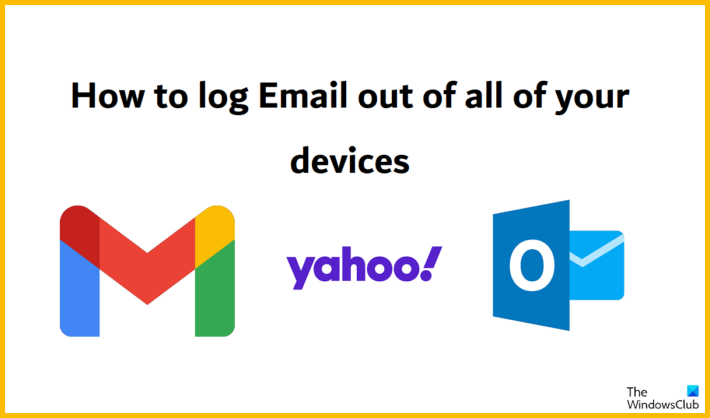Informatikai szakértőként gyakran kérdeznek tőlem, hogyan lehet minden eszközön kijelentkezni egy e-mail fiókból. A válasz egyszerű: használjon professzionális e-mail-kijelentkezési szolgáltatást. Íme, hogyan működik.
Először is meg kell találnia egy jó hírű e-mail-kijelentkezési szolgáltatást. Sok közül lehet választani, de javaslom egy ingyenes próbaverziót kínáló szolgáltatás használatát. Így kipróbálhatja a szolgáltatást, mielőtt elkötelezi magát.
Ha megtalálta azt a szolgáltatást, amellyel elégedett, egyszerűen regisztráljon egy fiókot. Miután bejelentkezett, megadhatja e-mail címét és jelszavát. Miután ezt megtette, kiválaszthatja, mely eszközökön szeretne kijelentkezni fiókjából. Egyszerűen válassza ki azt az eszközt, amelyről ki szeretne jelentkezni, majd kattintson a „Kijelentkezés” gombra.
Ez ennyire egyszerű! Miután minden eszközén kijelentkezett fiókjából, biztos lehet benne, hogy fiókja biztonságban van. Ha további kérdése van az e-mail fiókjából való kijelentkezéssel kapcsolatban, forduljon hozzám bizalommal.
ndis.sys
Az e-mail szolgáltatások mindennapi internethasználatunk szerves részévé váltak, és ezt csak rontja a ma kínált e-mail szolgáltatások nagy száma. Ha valaha megváltoztatja e-mail azonosítóját, vagy megtudja, hogy feltörték, akkor nehéz lesz minden eszközéről kijelentkeznie. Ebben a cikkben megvizsgáljuk, milyen lépéseket kell tennie minden eszközén jelentkezzen ki e-mail fiókjából . Vessen egy pillantást a leggyakrabban használt e-mail szolgáltatásokra − Gmail , Jehu , és Perspektíva .

Hogyan jelentkezhet ki e-mail fiókjából minden eszközén
Egyik alkalmazásban sincs olyan központosított lehetőség, amely csak segítene regisztrálni az e-mail címét az összes, vele szinkronizált eszközön.
Hogyan jelentkezhet ki Gmail-fiókjából minden eszközön
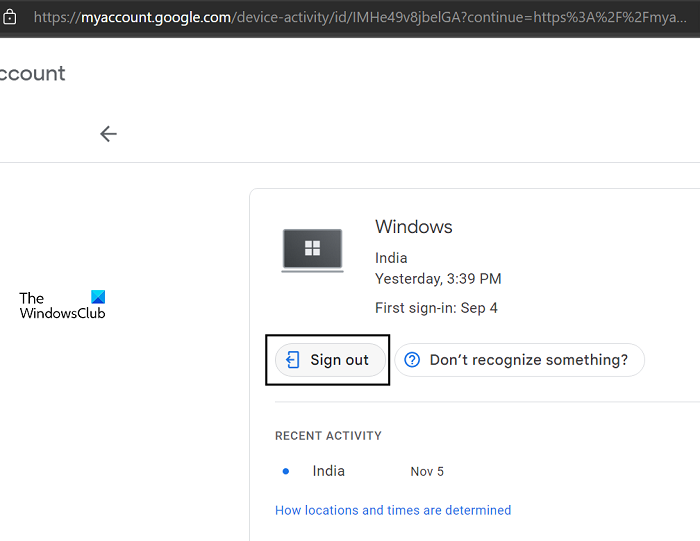
Ha el szeretné távolítani egy meglévő Gmail-fiókot a több eszközön való bejelentkezéshez, használja az Eszköztevékenységek webhelyet. Ha Gmail-címe több laptopon és mobileszközön is regisztrálva van, akkor eszközei ennek megfelelően kerülnek besorolásra.
- nyisd ki Az Ön eszközei Google oldal
- Ha nincs bejelentkezve abba a böngészőbe, amellyel ezt a linket megnyitotta, kérjük, tegye meg. Ha ezt megtette, megjelenik az összes eszköz, amelyen regisztrálva van az e-mail fiókja.
- Válassza ki az egymás után megjelenő eszközöket, és kattintson a ' Kijárat'. Ha valami rosszat talál egy adott fiókkal kapcsolatban, amelybe bejelentkezett fiókjával, kattintson a 'Nem ismer fel valamit?'
Bár a felhasználók nem tudnak azonnal kijelentkezni minden eszközükről, ez a leggyorsabb módja annak, hogy töröljék fiókjukat az összes olyan eszközről, amellyel szinkronizálva van.
Olvas: Félelmetes Gmail-címtrükkök, hogy többet hozzon ki e-mail-azonosítójából
Hogyan jelentkezhet ki Yahoo e-mail fiókjából az összes eszközön
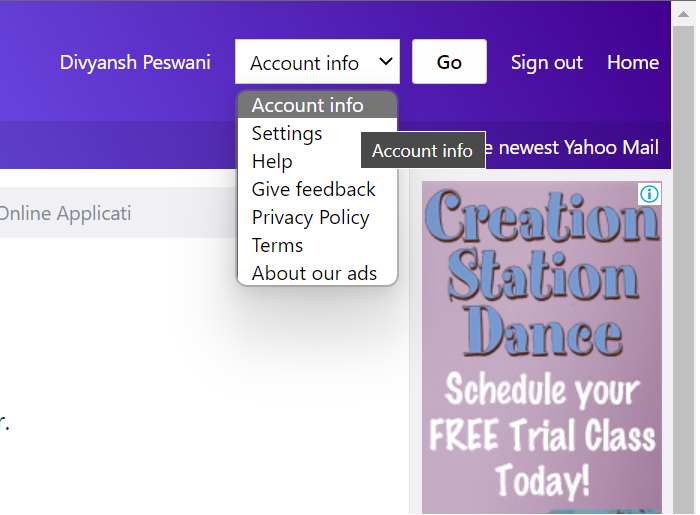
A Yahoo Mailből való kijelentkezés egy kicsit hosszabb folyamat, és itt is ki kell választani minden olyan eszközt, amelyen a fiókja regisztrálva van. Az alábbi lépések segíthetnek az eszközlista összeállításában:
- Jelentkezzen be Yahoo Mail fiókjába, lehetőleg számítógépen.
- Kattintson a beállítások ikonra a jobb felső sarokban, majd válassza ki További beállítások
- A beállítások panelen találja a 'Váltás klasszikus levelezésre' lehetőséget. Kattints ide
- Ezzel az új levelezőfelületre jutunk, amelynek a jobb felső sarokban egy legördülő listája található. Választ Számla információ és kattintson az Ugrás gombra
- Végül kattintson a Legutóbbi tevékenységek elemre. A képernyő bal oldalán találja.
Ez megjeleníti az összes olyan eszköz listáját, amelyeken regisztrálva van a Yahoo Mail fiókja, valamint lehetőséget ad a kijelentkezésre. Érintse meg a „Kijelentkezés” lehetőséget minden egyes eszköznél.
Olvas: Yahoo-fiók végleges törlése
Hogyan lehet kijelentkezni egy Outlook e-mail fiókból minden eszközön
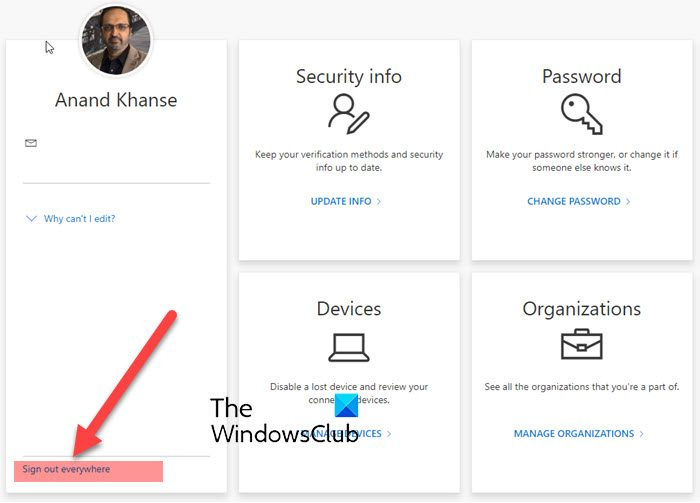
Végül megvitatjuk, hogyan reprodukálható ez az Outlookban is. Az Outlookból való kijelentkezés azt jelenti, hogy minden eszközről törli a Microsoft 365-fiókját.
- nyisd ki myaccount.microsoft.com és jelentkezzen be a hitelesítő adataival
- Itt megtalálod Menj ki mindenhonnan link
- Erősítse meg az előugró ablakot, amely után látni fogja, hogy Microsoft-profilja minden eszközről ki lett jelentkezve.
Olvas: Outlook e-mailek letöltése számítógépre
malwarebytes antimalware 2.0
Reméljük hasznosnak találja.
Hogyan lehet törölni egy fiókot az összes eszközről?
Ha szeretné visszavonni az Easy Access jogosultságait bizonyos eszközökön, és minden eszközön megköveteli a kétlépcsős azonosítást, ezt megteheti az Outlook biztonsági beállításaiban. Kattintson a Profil ikonra, és válassza a Saját fiók lehetőséget. Ezután kattintson a Biztonság > Speciális biztonság > Megbízható eszközök elemre. Válasszon itt Távolítsa el a fiókommal társított összes megbízható eszközt és erősítse meg a következő promptban.
Olvas: VPN-hez csatlakoztatva nem lehet e-mailt küldeni
Hogyan jelentkezhetek ki a Gmailből az iPhone-omon lévő más eszközökön?
Ha ki szeretne jelentkezni Gmail-fiókjából más iPhone-eszközön, meg kell nyitnia a Gmail alkalmazást. Ezután nyissa meg a „Beállítások” panelt, és lépjen az „Általános beállítások” részre. Ezután meg kell változtatnia Google-fiókja jelszavát. Mivel a mobilfelhasználók számára nincs közvetlen lehetőség, ez az egyetlen módszer.